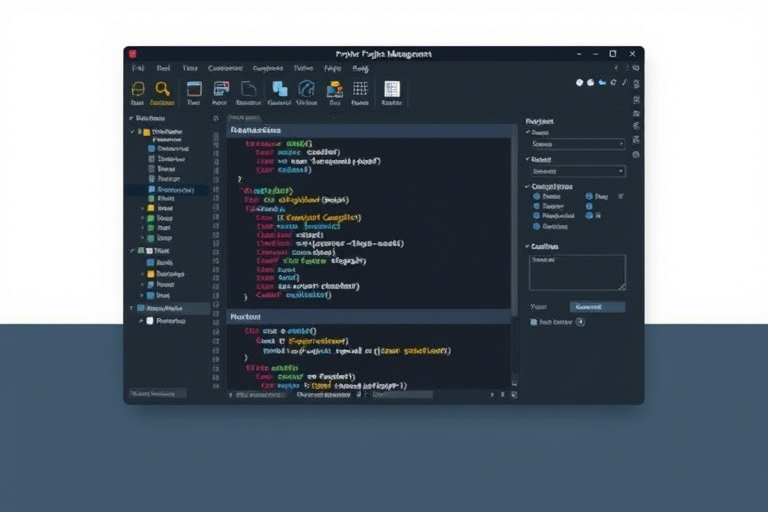WinForm工程管理系统如何构建高效项目管理平台?
在当今快速发展的软件开发领域,企业对项目管理效率的要求日益提高。传统的手工记录和Excel表格已经难以满足复杂工程项目的需求。Windows Forms(WinForm)作为.NET Framework的一部分,以其直观的界面设计、丰富的控件库以及与C#语言的无缝集成,成为构建本地化项目管理系统的理想选择。本文将深入探讨如何基于WinForm开发一个功能完备的工程管理系统,从需求分析、架构设计到具体实现细节,帮助开发者打造一个稳定、易用且可扩展的本地化项目管理平台。
一、明确系统核心功能需求
在开始编码之前,必须清晰定义系统的功能边界。一个典型的WinForm工程管理系统应涵盖以下核心模块:
- 项目管理:支持创建、编辑、删除项目信息,包括项目名称、负责人、预算、工期、状态(进行中/已完成/暂停)等。
- 任务分配:将项目拆解为多个子任务,分配给团队成员,并跟踪每个任务的进度、优先级和截止日期。
- 资源管理:记录和管理人力、设备、材料等资源的使用情况,避免资源冲突。
- 进度监控:通过甘特图或进度条可视化展示项目整体及各任务的执行情况。
- 文档管理:集中存储与项目相关的合同、图纸、报告等文件,支持版本控制。
- 报表统计:生成项目成本、工时、风险等多维度报表,辅助管理层决策。
二、技术选型与架构设计
WinForm虽是传统桌面应用技术,但其稳定性与性能仍不可替代。建议采用以下技术栈:
- 开发语言:C#(面向对象特性利于模块化设计)
- 数据库:SQL Server或SQLite(轻量级适用于单机部署)
- ORM框架:Entity Framework Core(简化数据访问层代码)
- UI设计工具:Visual Studio Designer(拖拽式布局,提升开发效率)
- 第三方控件:DevExpress或Telerik(若需高级图表、网格样式)
推荐采用三层架构(表示层、业务逻辑层、数据访问层):
- 表示层(WinForm UI):负责用户交互,调用业务逻辑层接口。
- 业务逻辑层:封装项目、任务、资源等核心业务规则,如任务分配策略、进度计算逻辑。
- 数据访问层:使用Entity Framework连接数据库,执行CRUD操作。
三、关键功能模块实现详解
1. 项目管理模块
使用DataGridView显示项目列表,双击行进入详细信息编辑页面。通过BindingSource绑定数据源,自动处理增删改查操作。示例代码片段:
// 数据模型
public class Project {
public int Id { get; set; }
public string Name { get; set; }
public DateTime StartDate { get; set; }
public DateTime EndDate { get; set; }
public decimal Budget { get; set; }
public string Status { get; set; }
}
// 数据访问层
public class ProjectRepository {
private readonly AppDbContext _context;
public async Task> GetAllAsync() => await _context.Projects.ToListAsync();
} 2. 任务分配与进度追踪
设计Task实体关联ProjectId,添加状态字段(待办/进行中/完成)。使用ProgressBar控件实时更新任务进度百分比。关键逻辑如下:
- 前端:用户输入预计工时,系统根据实际耗时自动计算进度。
- 后端:通过定时器轮询或事件驱动更新数据库中的进度字段。
3. 资源管理与冲突检测
引入Resource实体,记录人员、设备ID及可用时间。在任务分配时加入冲突检查逻辑:
public bool IsResourceAvailable(int resourceId, DateTime startDate, DateTime endDate) {
var existingTasks = _context.Tasks
.Where(t => t.ResourceId == resourceId && t.StartDate < endDate && t.EndDate > startDate)
.ToList();
return !existingTasks.Any();
}4. 可视化进度展示(甘特图)
使用Chart控件绘制甘特图,X轴为时间,Y轴为任务名称。每条任务以水平条形表示,颜色区分状态:
- 绿色:已完成
- 黄色:进行中
- 灰色:未开始
示例代码:
private void DrawGanttChart(List<Task> tasks) {
chart1.Series.Clear();
var series = new Series { Name = "Tasks", ChartType = SeriesChartType.Bar };
foreach (var task in tasks) {
var point = new DataPoint(task.StartDate.ToOADate(), 0);
point.SetValueByIndex(1, task.EndDate.ToOADate() - task.StartDate.ToOADate());
point.Color = GetColorForStatus(task.Status);
series.Points.Add(point);
}
chart1.Series.Add(series);
}四、用户体验优化与性能调优
1. 界面友好性设计
- 使用TabControl组织不同功能模块,避免界面混乱。
- 提供主题切换功能(浅色/深色模式),减少视觉疲劳。
- 右键菜单支持快速操作(如复制任务编号、查看历史记录)。
2. 性能瓶颈应对
- 大数据量查询时使用分页加载(如每页50条记录)。
- 避免在UI线程执行耗时操作,使用BackgroundWorker或async/await异步处理。
- 数据库索引优化:为ProjectId、ResourceId、StartDate等常用查询字段建立索引。
五、安全性与数据备份策略
尽管是本地系统,仍需重视数据安全:
- 数据库加密:使用SQL Server的透明数据加密(TDE)或SQLite的加密插件(如SQLCipher)。
- 权限控制:基础版本可按角色(管理员/普通用户)限制操作权限。
- 自动备份:设置每日凌晨2点自动导出数据库至指定路径,保留最近7天备份。
六、部署与维护指南
发布时打包为ClickOnce安装包或MSI安装程序,确保依赖项(如.NET Runtime)正确安装。提供以下维护建议:
- 版本号命名规范:v1.0.0(主版本.次版本.修订号)。
- 日志记录:使用NLog或Serilog记录关键操作日志,便于故障排查。
- 远程更新:通过HTTP接口获取最新版本信息,提示用户升级。
结语
WinForm工程管理系统虽然基于经典技术,但通过合理的架构设计、功能细化和用户体验优化,完全可以胜任现代项目管理的需求。它特别适合中小型企业、建筑公司或研发团队在局域网内部署,无需服务器即可实现高效协作。未来可进一步结合云存储(如Azure Blob Storage)拓展文档管理能力,或将部分功能迁移到Web端(如Blazor)实现跨平台访问,让WinForm这一“老技术”焕发新生。